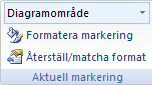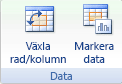Om axlarna visas i diagrammet som du vill ändra ritningsordningen för kan du snabbt ändra i vilken ordning kategorierna eller värdena ritas längs axlarna. I 3D-diagram som har en djupaxel kan du dessutom ändra ritningsordningen för dataserier så att stora 3D-brytpunkter inte blockerar mindre.
Du kan också ändra i vilken ordning de enskilda dataserierna ritas i ett diagram.
Vad vill du göra?
Ändra ritningsordningen för kategorier eller värden i ett diagram
-
Gör något av följande i ett diagram:
-
Om du vill ändra ritningsordningen för kategorier väljer du den vågräta (kategori)axeln.
-
Om du vill ändra ritningsordningen för värden väljer du den lodräta axeln (värde).
Du kan också göra följande för att välja den axel du vill använda i en lista med diagramelement:
-
Välj ett diagram. Då visas flikarna Diagramdesign och Format .
-
I gruppen Aktuell markering på fliken Format väljer du pilen bredvid rutan Diagramelement och väljer sedan det diagramelement som du vill använda.
-
-
Välj Formatera markering i gruppen Aktuell markering på fliken Format.
-
Gör något av följande i kategorin Axelalternativ :
-
För kategorier markerar du kryssrutan Kategorier i omvänd ordning .
-
För värden markerar du kryssrutan Värden i omvänd ordning .
-
Obs!: Du kan inte ändra ritningsordningen för värden i ett polärdiagram.
Ändra ritningsordningen för dataserier i ett 3D-diagram
Du kan ändra ritordningen för dataserier så att stora 3D-brytpunkter inte blockerar mindre.
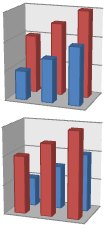
Bild: 3D-diagram med dataserier som visas i omvänd ordning
-
I ett diagram väljer du djupaxeln eller gör följande för att välja den i en lista med diagramelement:
-
Välj ett diagram. Då visas flikarna Diagramdesign och Format .
-
I gruppen Aktuell markering på fliken Format väljer du pilen bredvid rutan Diagramelement och väljer sedan det diagramelement som du vill använda.
-
-
Välj Formatera markering i gruppen Aktuell markering på fliken Format.
-
Markera kryssrutan Serie i omvänd ordning under Alternativ för axel i kategorin Axelalternativ.
Ändra ritordningen för dataserier i ett diagram
-
Markera det diagram som du vill ändra ritordningen för dataserier för. Då visas flikarna Diagramdesign och Format.
-
Klicka på Markera data i gruppen Data på fliken Diagramdesign.
-
Välj den dataserie du vill ändra ordningen på i rutan Förklaringsposter (serie) i dialogrutan Välj datakälla.
-
Välj pilarna Flytta upp eller Flytta ned för att flytta dataserien till önskad position.